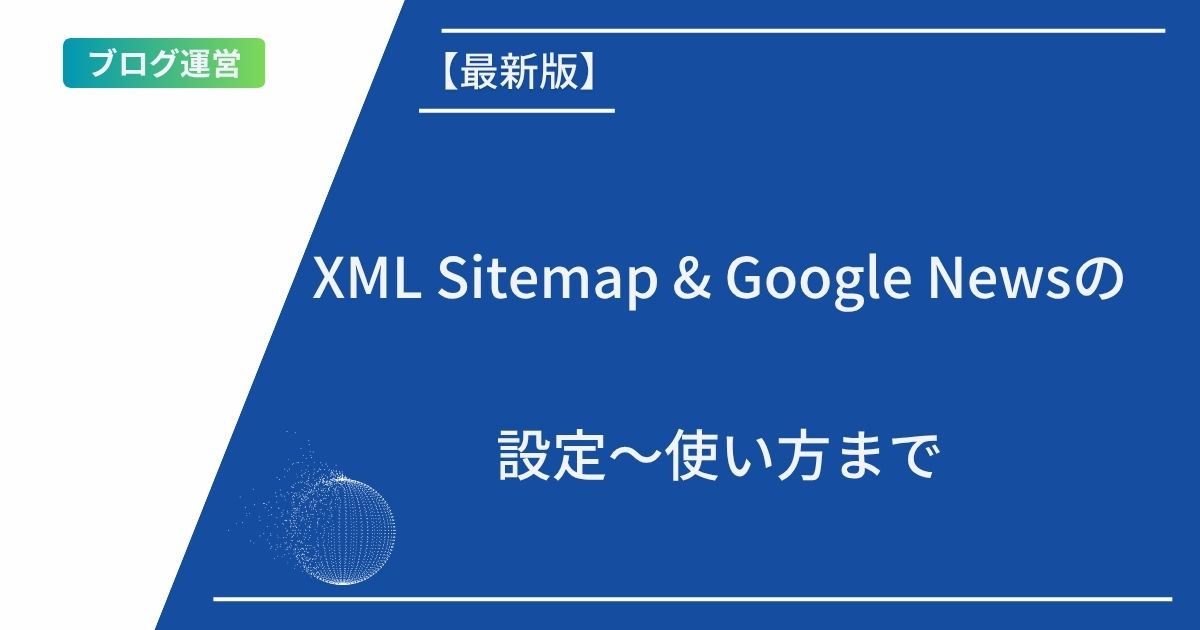今回は

「XML Sitemap & Google News」の設定ってどうやるの?



サイトマップって一体なんだろう…。
そんな疑問や悩みを解決していきます。
- WordPressでブログを始めたばかりの初心者さん
- サイトマップの仕組みがいまいち分からない人
- 「XML Sitemap & Google News」をどう設定すればいいか不安なあなた


最初にお伝えしたいこと。
長ったらしい英語名にビビらなくて大丈夫!
XML Sitemap & Google Newsは、名前こそ難しそうに見えますが、実は 「超初心者向け」 のプラグインですからね(笑)
導入してしまえば、あとは自動でサイトマップを作ってくれる優れものです。
サイトマップを整えておくと、Googleがあなたのブログを正しく理解してくれたり、新しい記事を見つけてもらいやすくなるので、ブログ運営の土台づくりに欠かせません。
この記事では、
- このプラグインでできること
- 導入から設定までの手順
- サーチコンソールへ送信するURL
- 初心者がつまずきやすいポイント
を、画像付きでやさしく解説します。
それでは、一緒にサイトマップを整えていきましょう!
XML Sitemap & Google Newsとは?
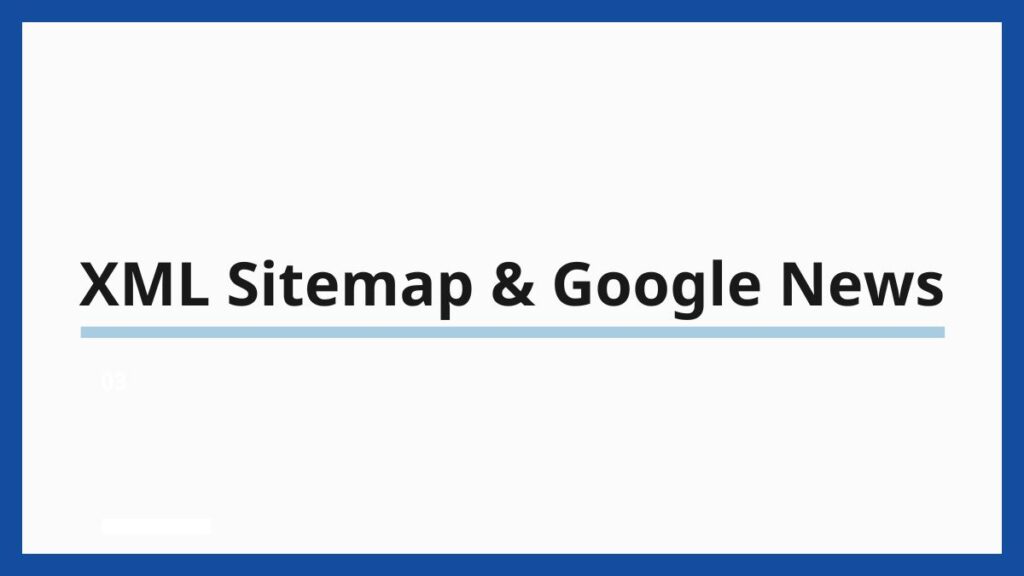
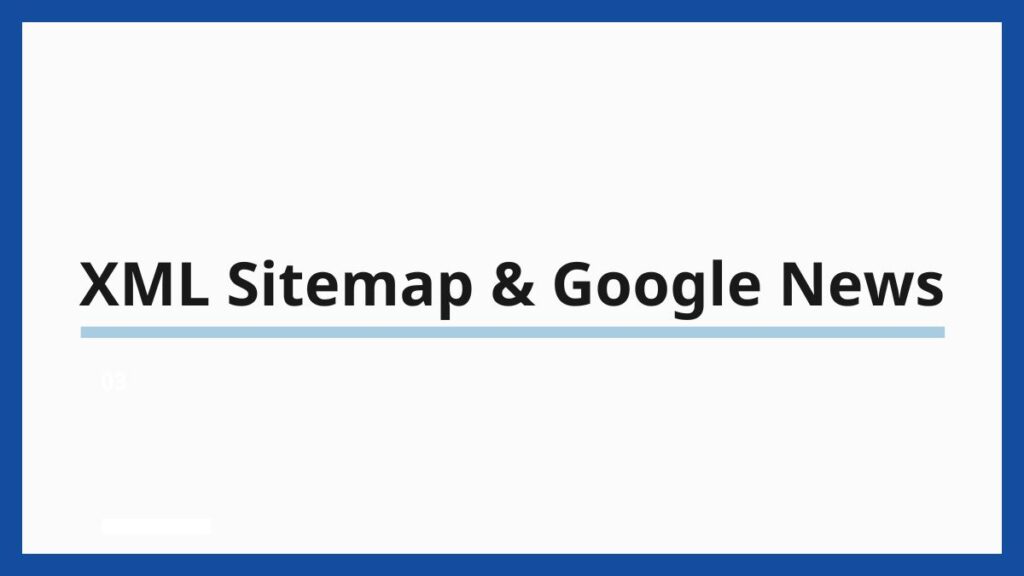
まずは、「XML Sitemap & Google News」がどんなプラグインなのかを簡単に説明します。
難しそうに見えますが、ブログ初心者さんでもすぐ理解できる内容なので安心してください。
まずは、基本となる「サイトマップ」について見ていきましょう。
サイトマップって何?(初心者向けにやさしく解説)
まず「サイトマップ」と聞くと、「なんだか難しそう…」と感じるかもしれませんが、仕組みはとてもシンプルです。
サイトマップ=あなたのブログの「記事一覧表」みたいなもの。
- どんな記事があるのか
- いつ更新されたのか
- どのページが重要なのか
といった「ブログの設計図」を、Googleに分かりやすく伝えるための仕組みのこと。
私たち人間なら、ブログのメニューやカテゴリーを見れば内容が何となく分かりますが、Googleのロボット(クローラー)は文章の意味まではすぐに理解できません。



そこで役に立つのがサイトマップです。
サイトマップを用意しておくと、
Googleがあなたのブログ全体をスムーズに把握できるようになるため、SEOの土台としてとても重要になってきます。
なので、最初に整えておくと後がラクですよ。
このプラグインを使うと何ができるの?
XML Sitemap & Google Newsは、サイトマップを自動で作ってくれるプラグインです。
難しい操作は一切無いので安心してください。
インストールして設定するだけで
- 新しい記事を書いたら、自動でサイトマップを更新
- 記事の内容を編集しても、自動で反映
- サーチコンソールに送るべきURLもすぐ分かる
- 特定のページだけ「サイトマップに入れない」設定も可能
など、初心者がつまずくポイントをすべて解決してくれます。
特にブログを始めたばかりだと、「どのURLを送ればいいの?」「更新のたびに何をすればいいの?」といった不安がつきものですが、このプラグインなら心配いりません。
一度設定してしまえば、あとは全部自動でやってくれるからです。
「できるだけ簡単にブログを整えたい!」という初心者さんにはぴったりのプラグインですよ。
WordPress標準のXMLサイトマップについて
実は、WordPressには最初から「標準のサイトマップ機能」が備わっています。
つまり、なにもしなくてもWordPressが自動でサイトマップを作ってくれているということです。
WordPress標準のサイトマップは、最低限の情報しか入っていません。
例えば、
- このページはサイトマップに入れたくない
- 画像ページは除外したい
- カスタム投稿を入れたい
といった細かい設定はできないんですよね。
また、テーマや一部プラグインの影響で、標準のサイトマップ機能がオフになっている場合もあります。
SWELLもそのひとつで、



デフォルトでは標準サイトマップを停止してます。
SWELLではデフォルト状態でコアのサイトマップ生成機能をオフにしています(すでにプラグイン導入しているユーザーさんが多数派だったため重複しないようにしています)ので、「SWELL設定」>「機能停止」タブから「コアのサイトマップ機能を停止する」のチェックを外してご利用ください。
引用元:SWELL公式サイト
WordPress標準のサイトマップが悪いわけではありませんが、「分かりやすさ」「使いやすさ」「設定の手軽さ」を考えると、専用プラグインを使った方が確実ですね。
XML Sitemap & Google Newsのインストール手順


それでは、「XML Sitemap & Google News」を使えるように、まずはインストールしていきましょう。
ぜひ、一緒に手を動かしてくださいね!
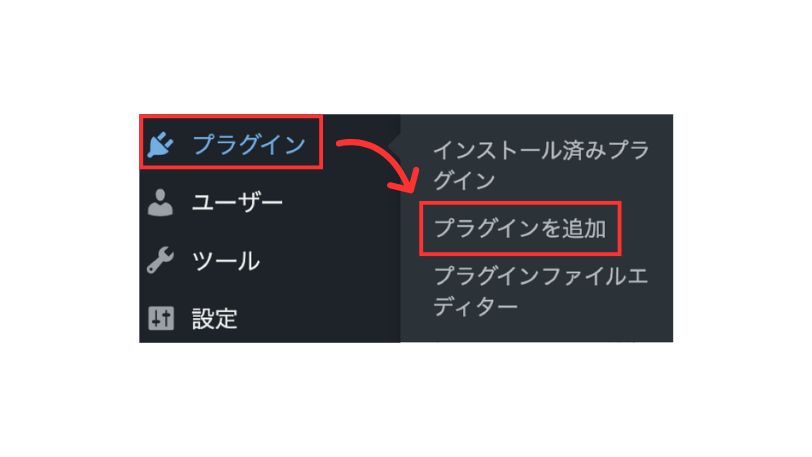
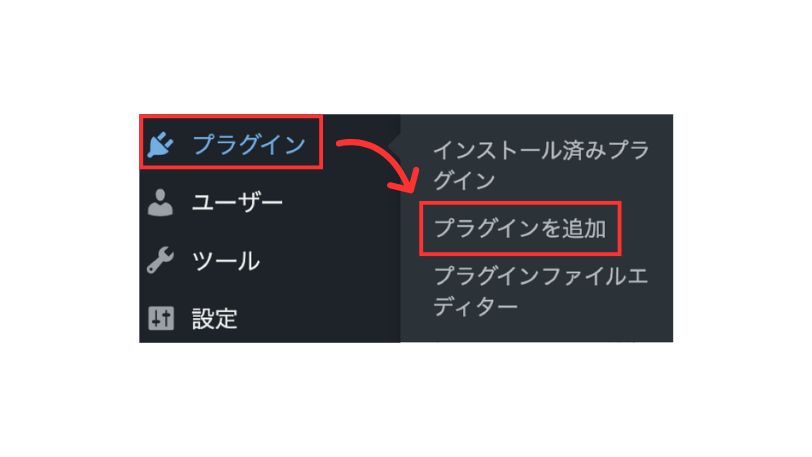
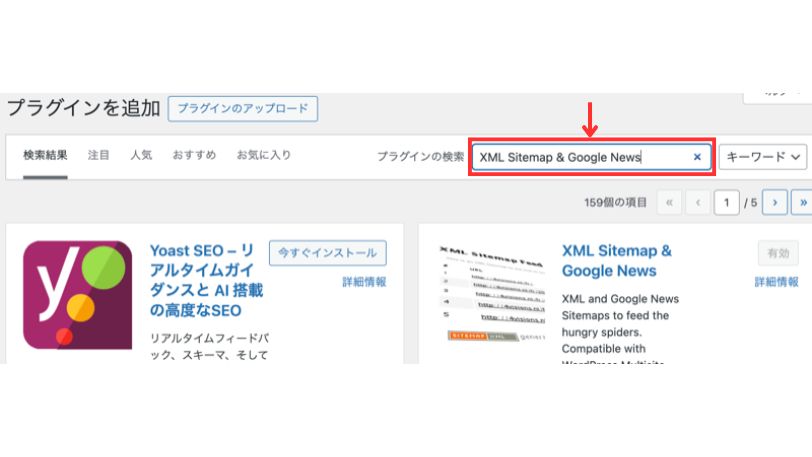
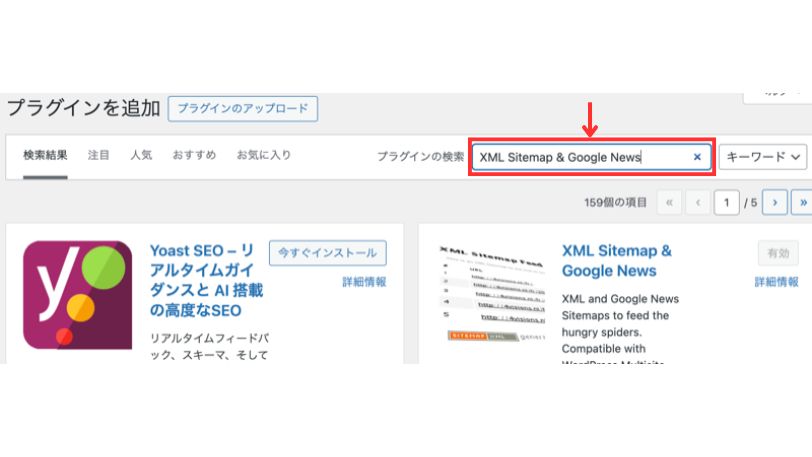
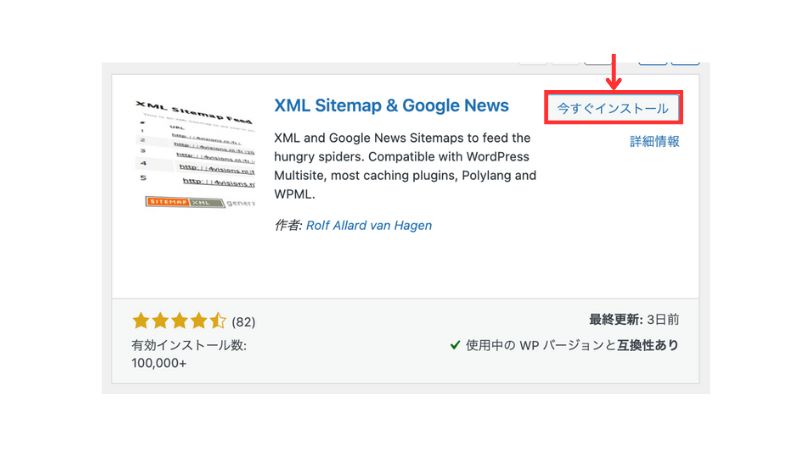
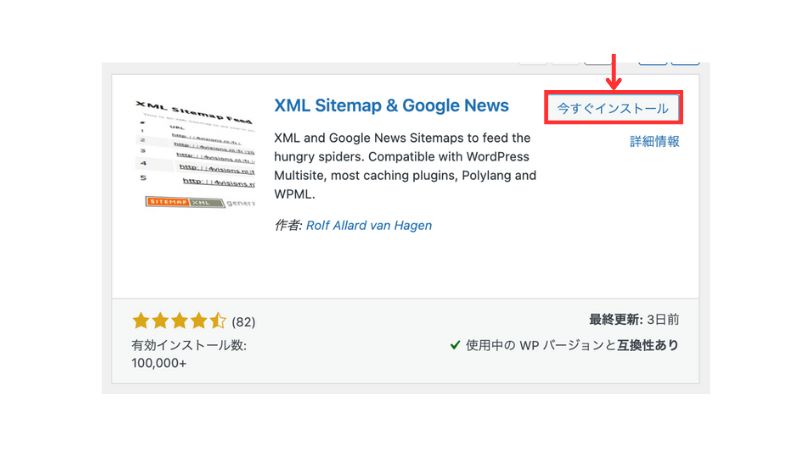
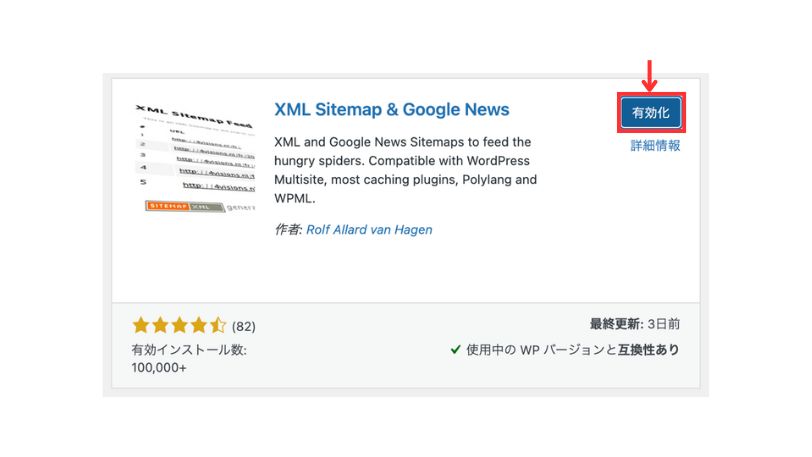
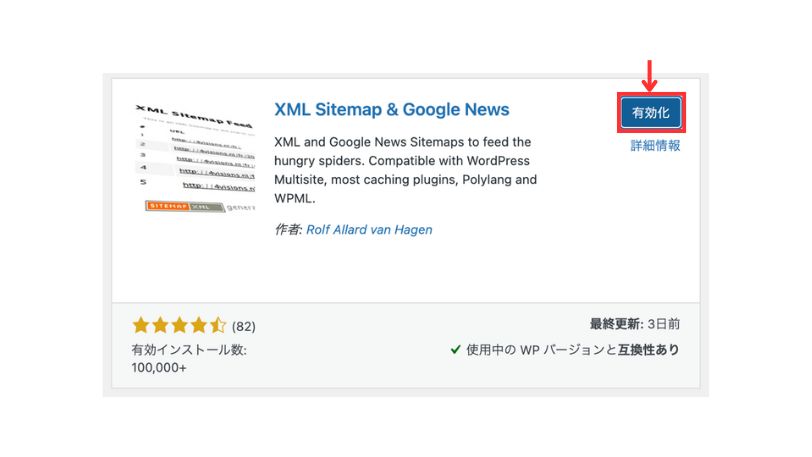



これでプラグインが使える状態になります。
XML Sitemap & Google Newsの基本設定


ここからは、インストールしたプラグインを設定していきます!
丁寧に解説していくので、安心してください。
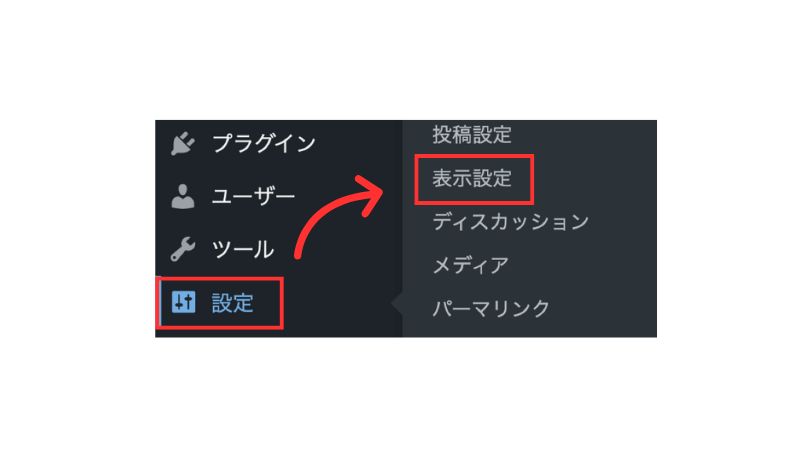
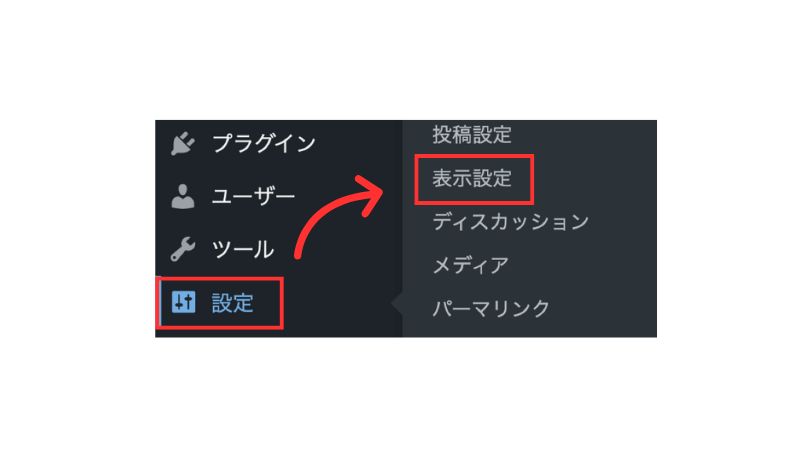
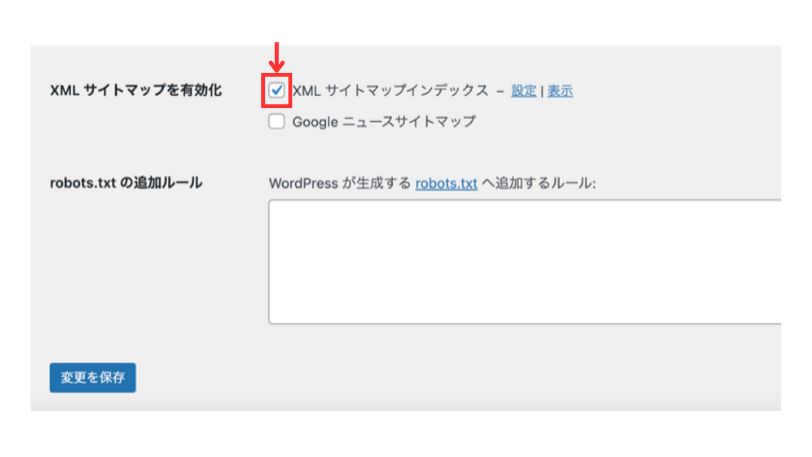
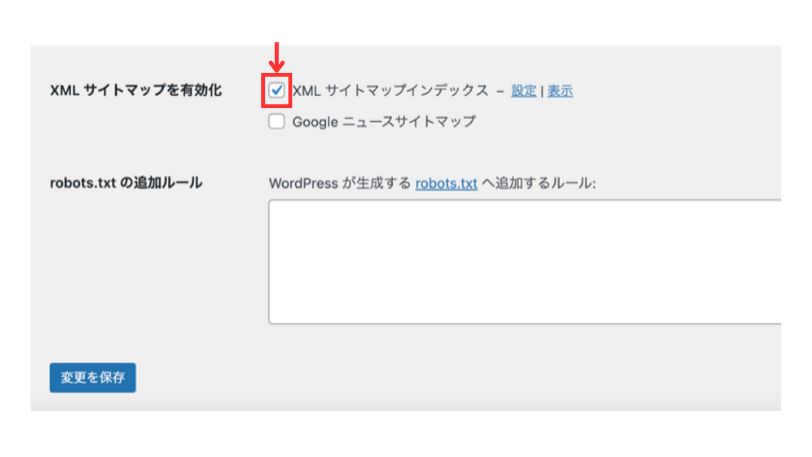
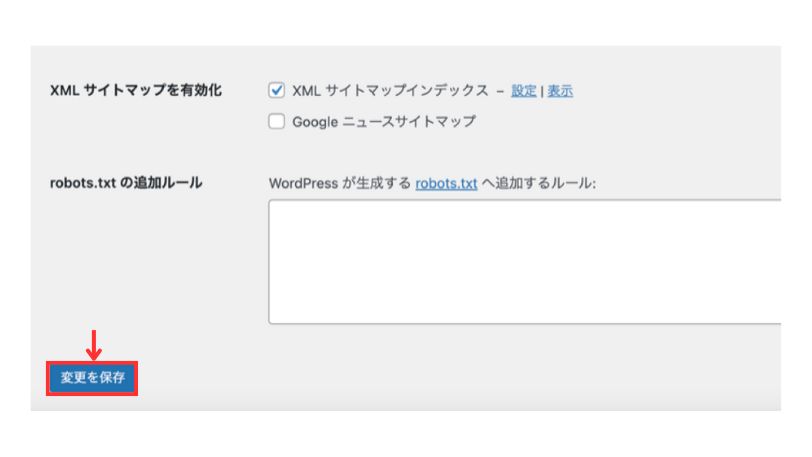
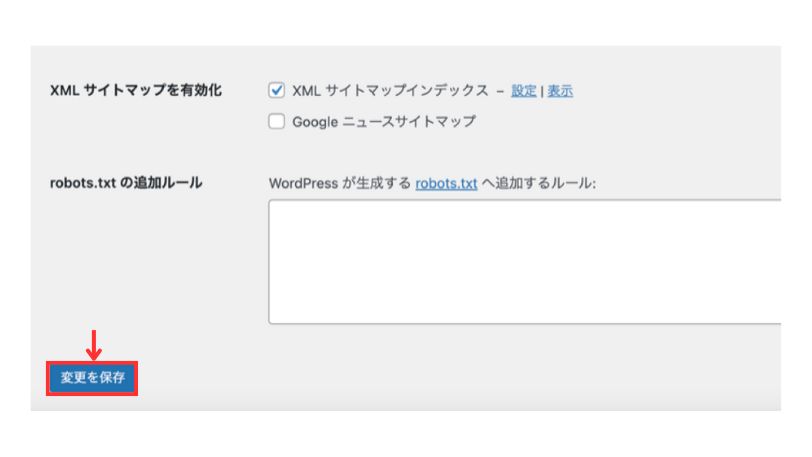
*有効化されてないと、サイトマップが上手く作成されません。


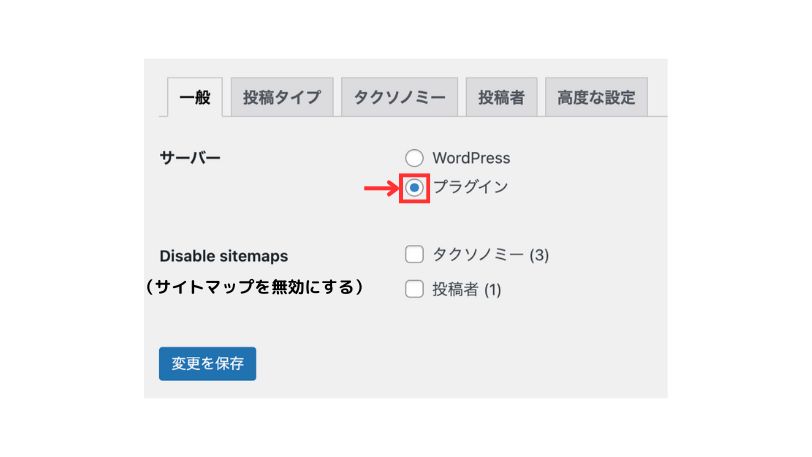
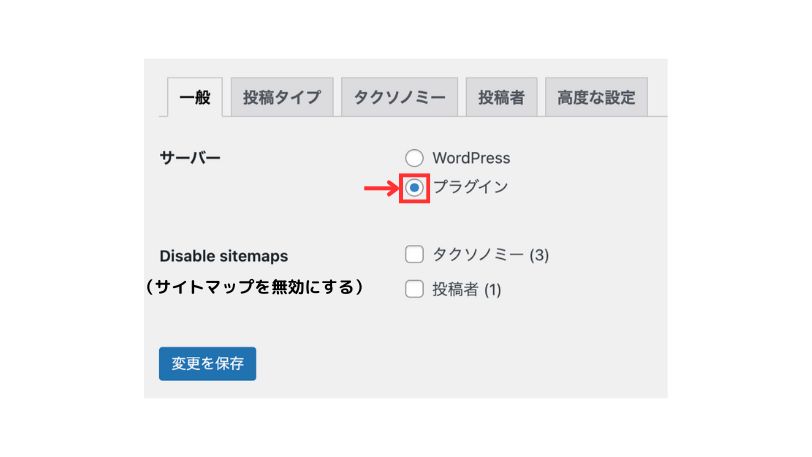
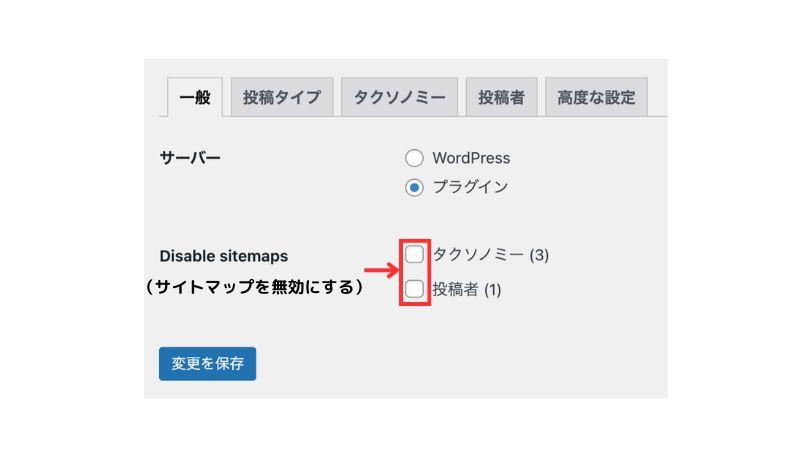
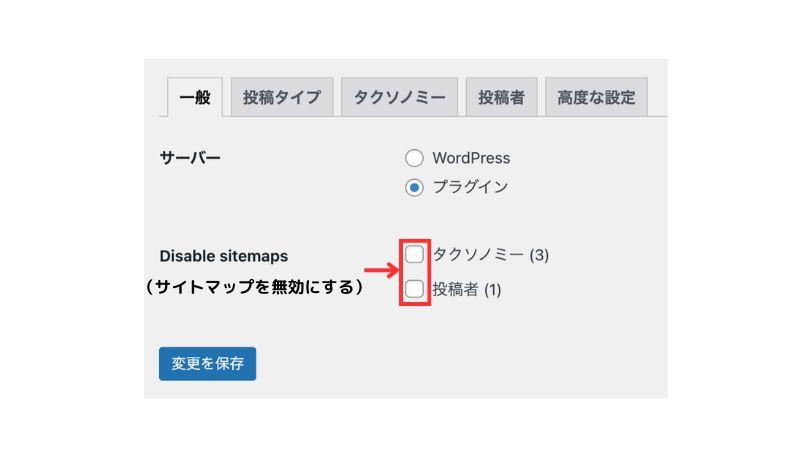
- タクソノミー:カテゴリーやタグなど、「記事を分類するためのグループ」のこと
- 投稿者:著者ページのこと
このあと、タクソノミーは別で細かく設定するので、ここではいったん外しておいてOKです。
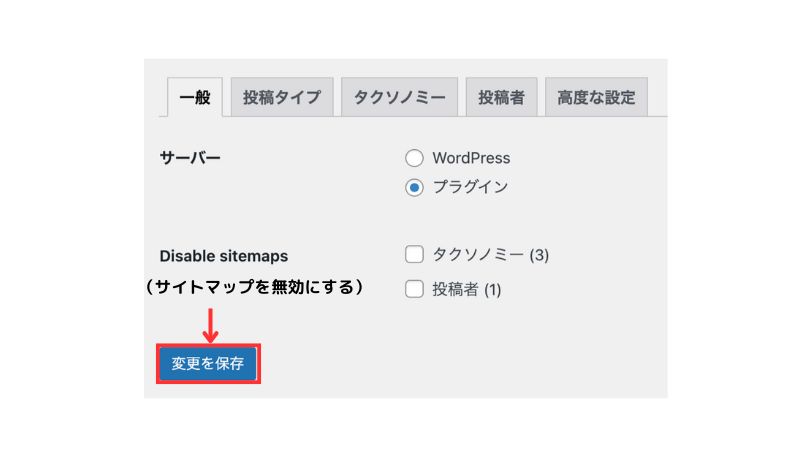
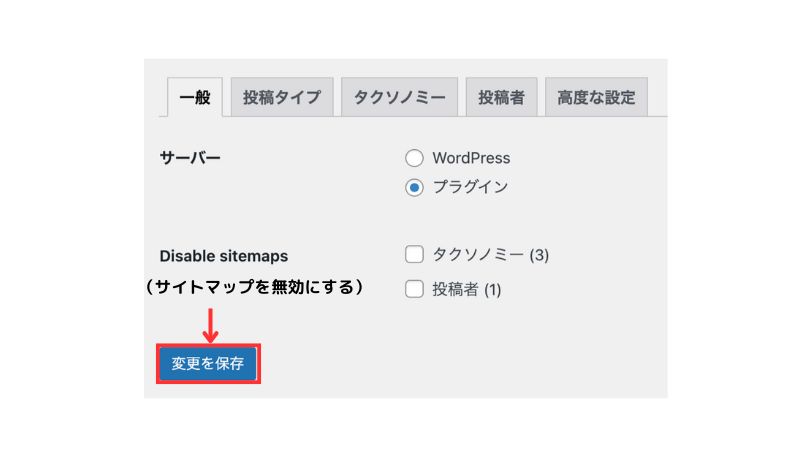
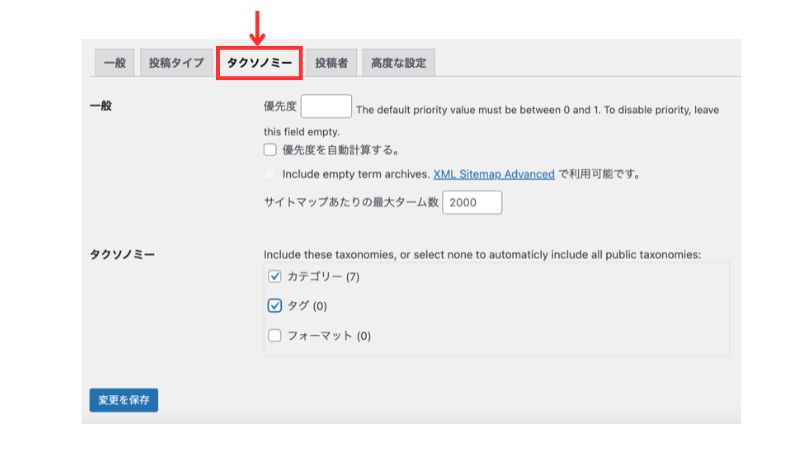
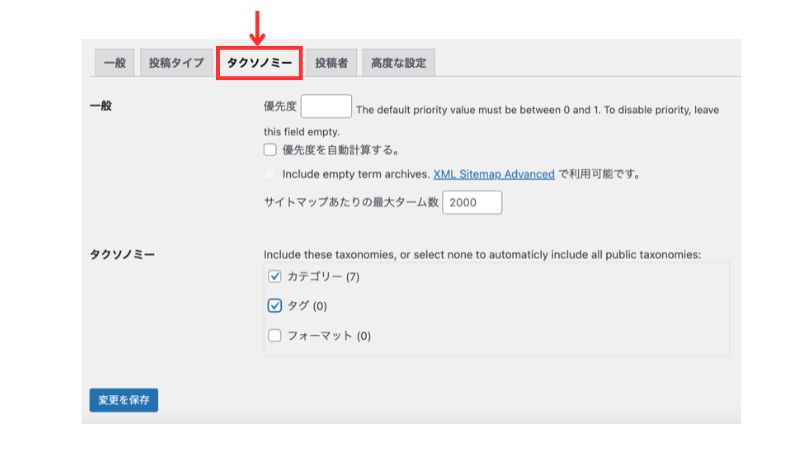
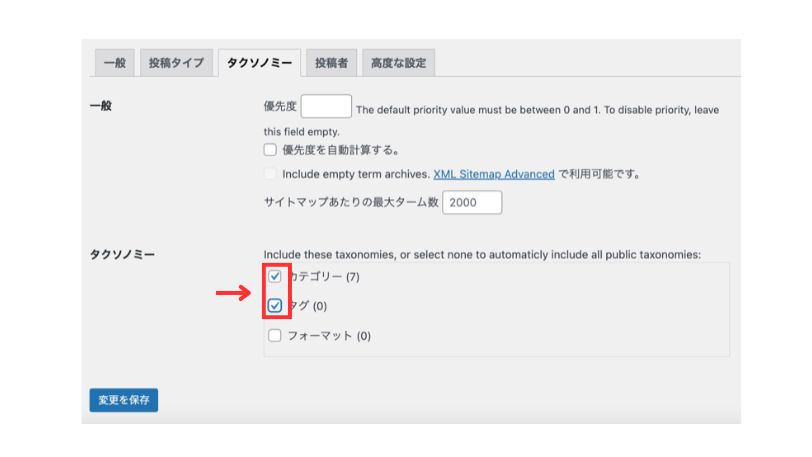
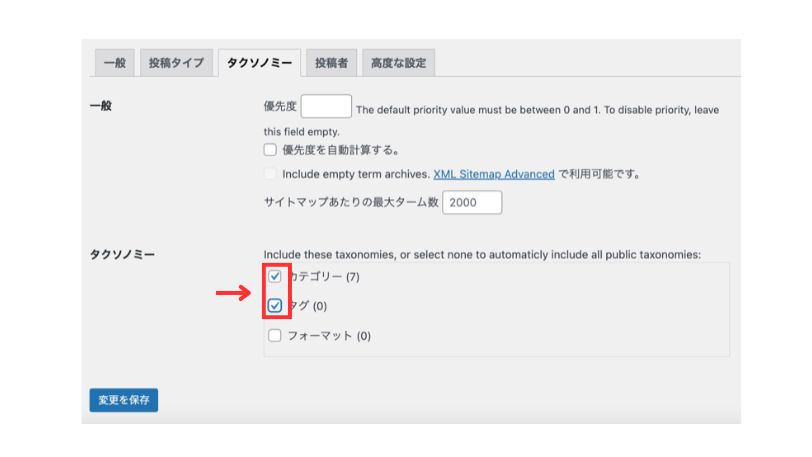
基本的には、
- カテゴリーページ
- タグページ
どちらもサイトマップに含めておくのがおすすめです。
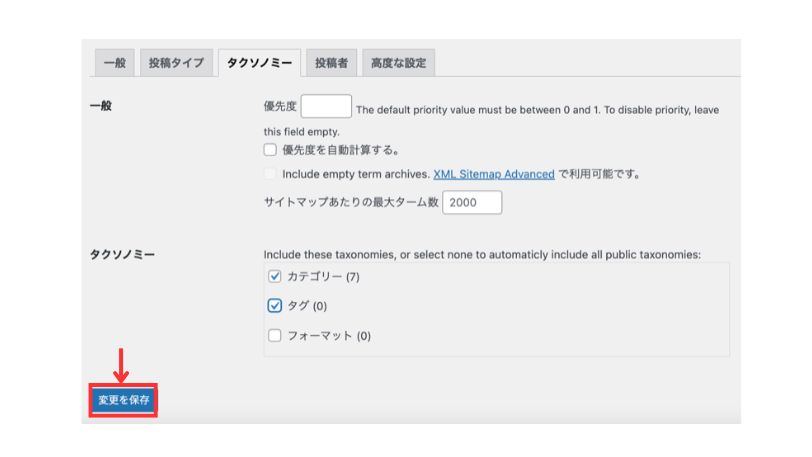
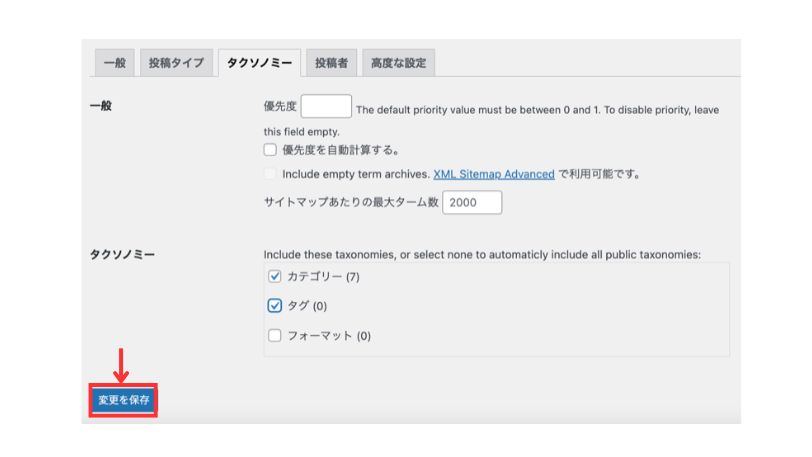
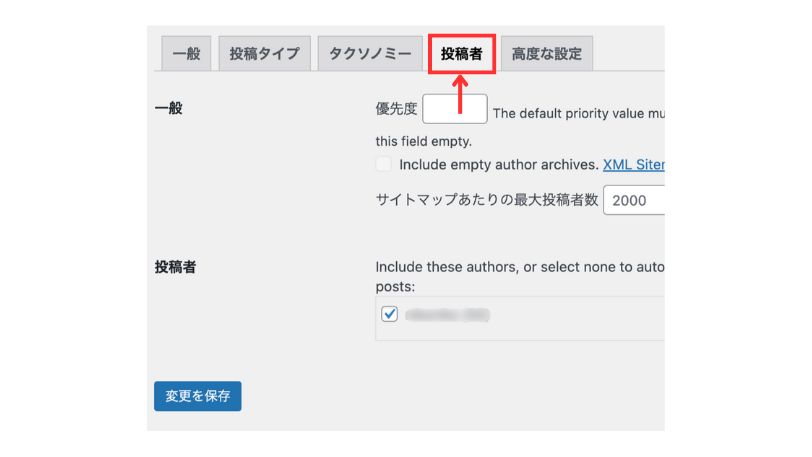
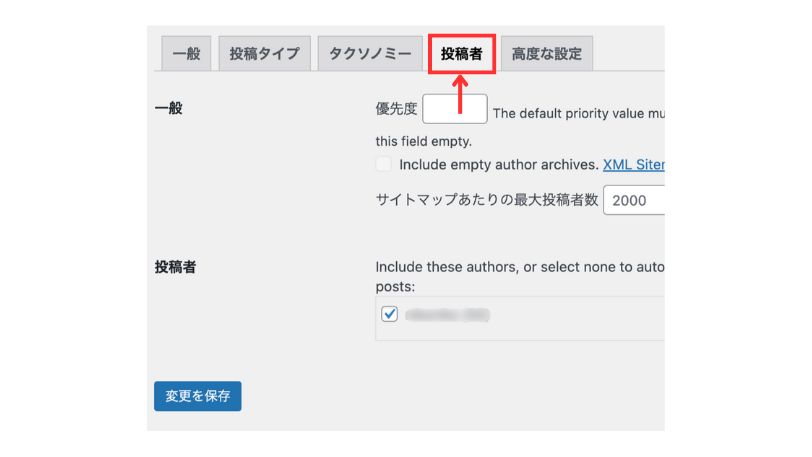
-1.jpg)
-1.jpg)



著者ページが作り込んである場合は、レ点チェクを入れましょう。
-2.jpg)
-2.jpg)
これで、「XML Sitemap & Google News」の基本設定は完了です。
サーチコンソールを使ってサイトマップを送る


最後に、Googleサーチコンソールを使ってサイトマップを送信します。
これをしておくと、Googleがあなたのブログを正しく認識してくれるようになるので、必ず済ませておきましょう。
サーチコンソールの設定方法については、下記の記事を参考にしてください。
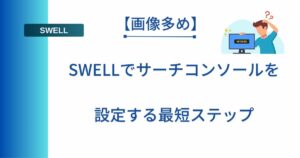
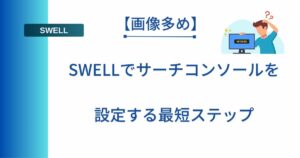


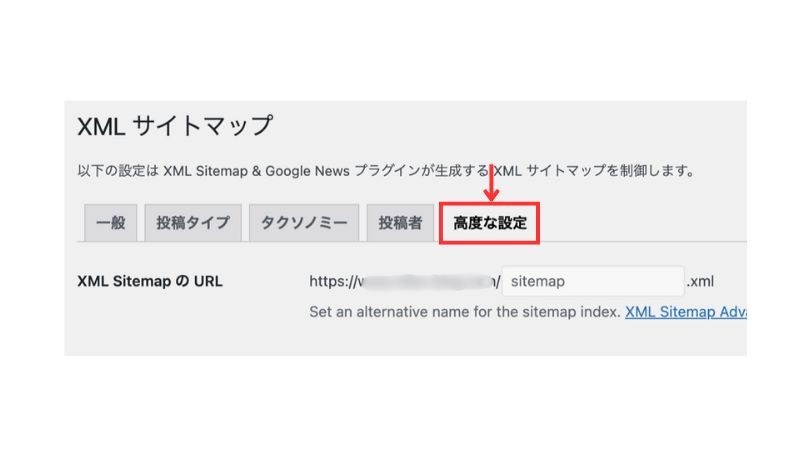
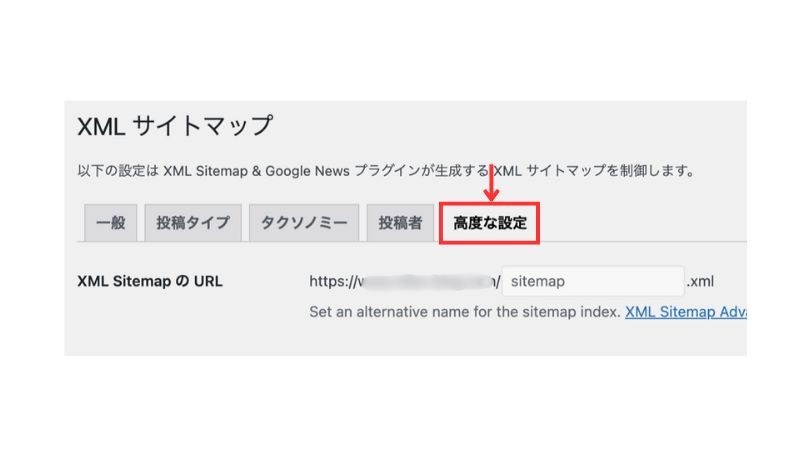


一般的には、
- https://あなたのサイトURL/sitemap.xml
- https://あなたのサイトURL/?sitemap=index
のどちらかが表示されます。
あなたの環境によってどちらになるか変わりますが、画面に表示されたものが正しいURLです。
あとで使うので、



コピーしておきましょう。
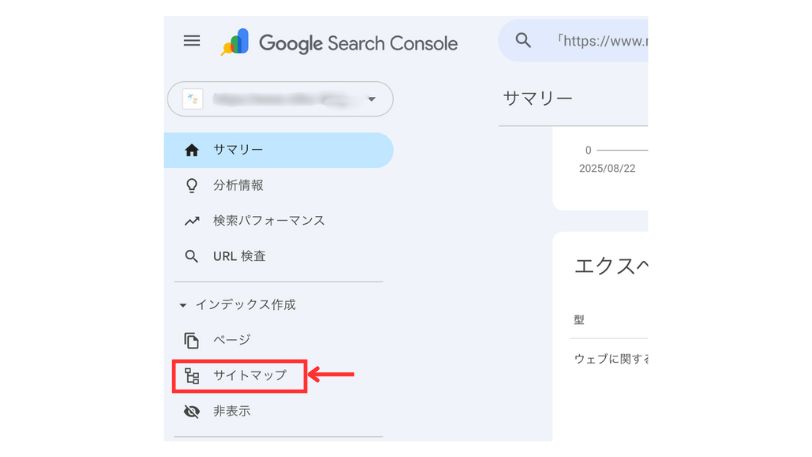
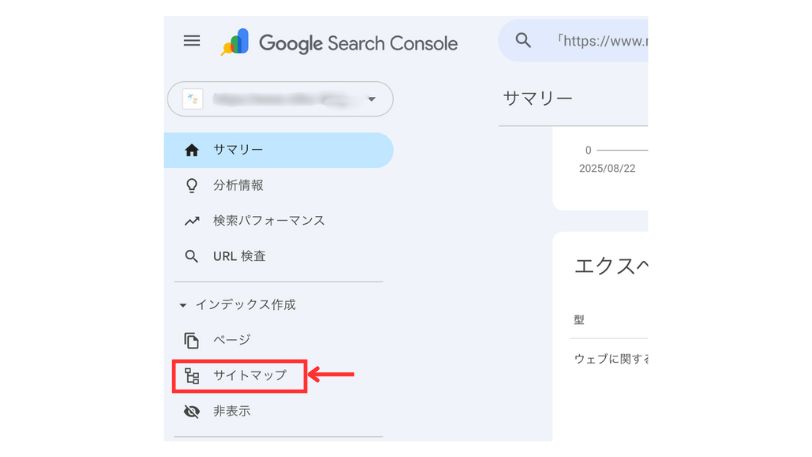
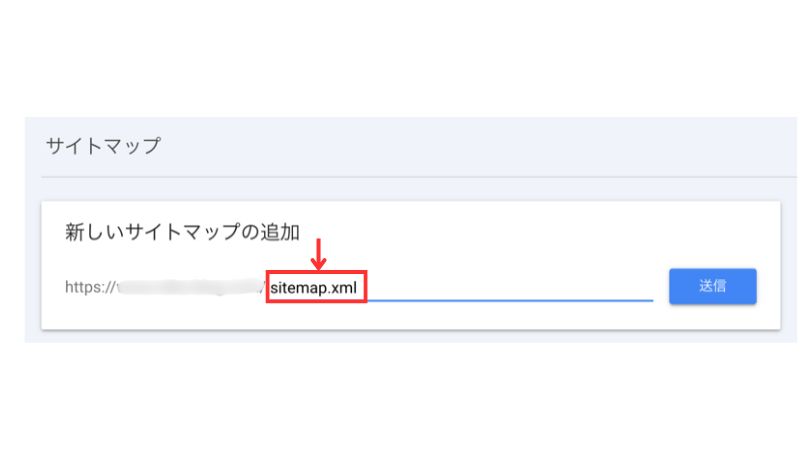
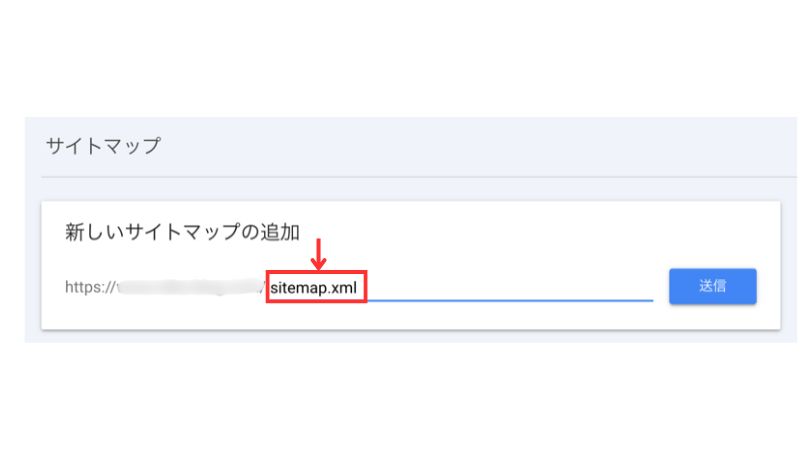
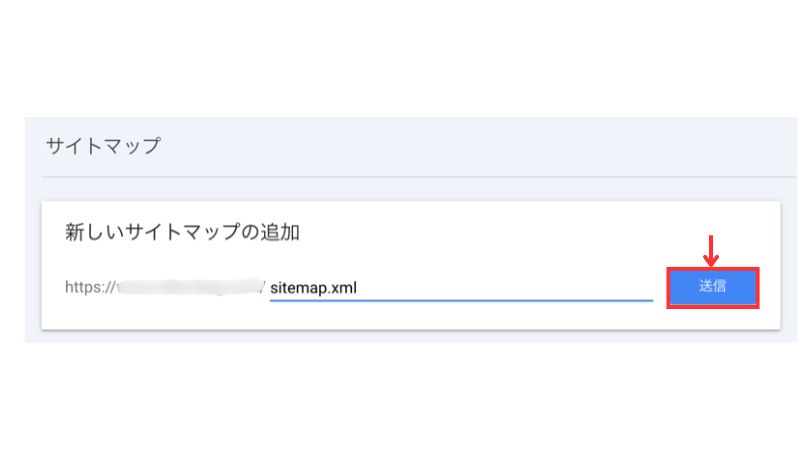
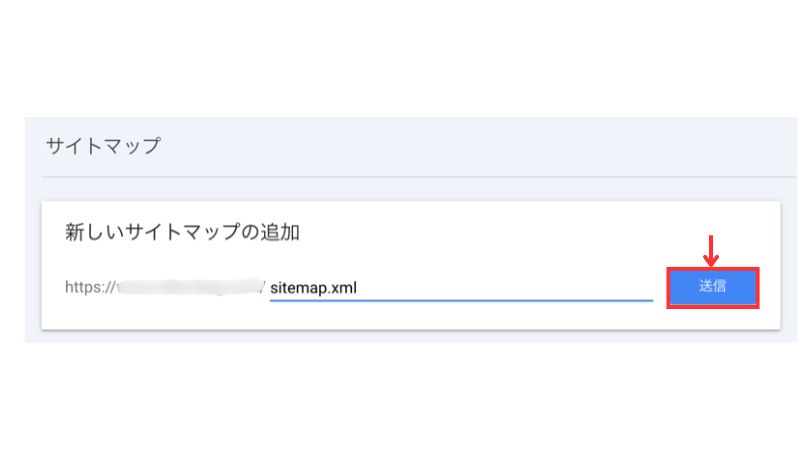
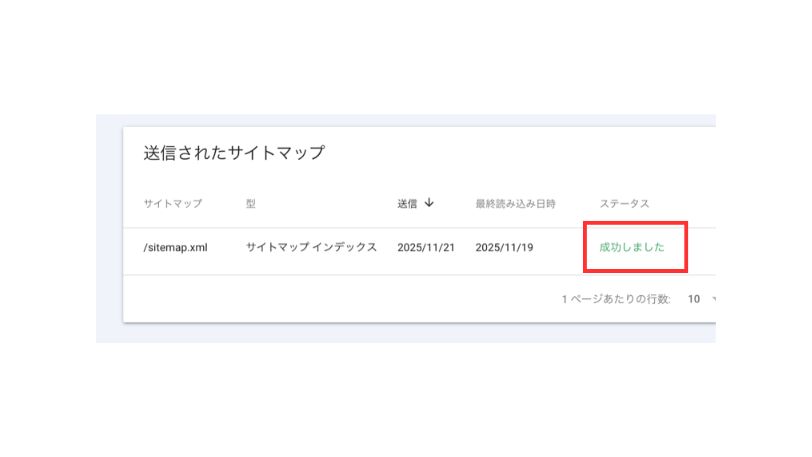
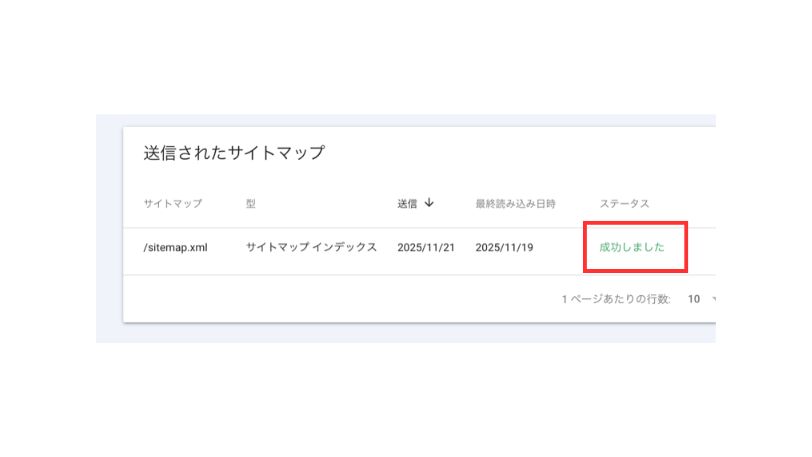
*「取得できませんでした」と表示された場合は、少し時間をおいてから再度試してみましょう。
まとめ:XML Sitemap & Google News
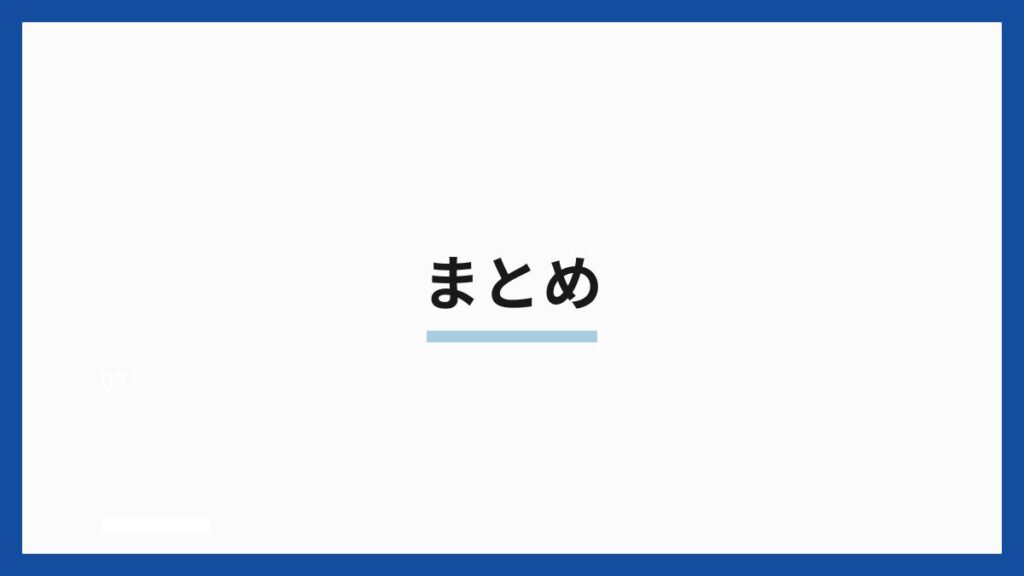
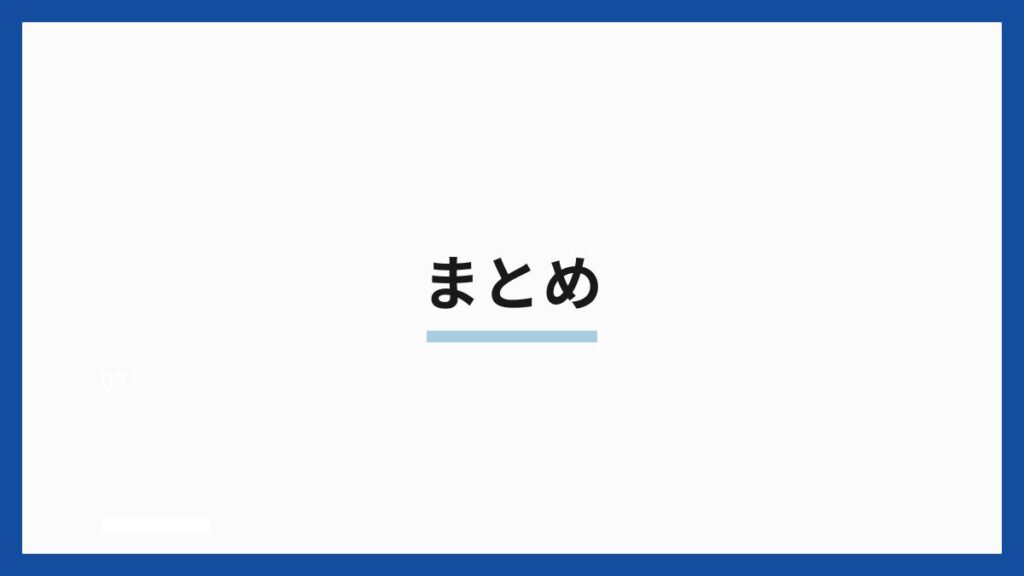
XML Sitemap & Google Newsを使えば、サイトマップ作成から更新までを自動化できます。
難しい作業は無いので、安心してください。
初心者でも数分で設定でき、



Googleにブログの構造を正しく伝えられるようになります。
- 記事を公開・更新すると、自動で反映
- カテゴリーページやタグページも簡単に管理
- サーチコンソールへの送信もURLをコピーするだけ
Googleに誤認識されるリスクを減らし、ブログ運営の土台づくりに役立つプラグインです。
まだ設定していない方は、早めに整えておきましょう。
また、画像圧縮のプラグインの設定が済んでいない方は、下記の記事も一緒にご覧ください。


以上、最後までお付き合いありがとうございました。